2 soluciones simples para transferir música de iTunes a iPhone
La música es uno de los aspectos más críticos de nuestras vidas.
Ya sea que te sientas feliz, triste, enojado, en la cima del mundo, hay una canción con la que puedes identificarte y está ahí para ti. Cada gran recuerdo, sesión de entrenamiento perfecta y viaje por carretera lleno de amor está respaldado por música, momentos destacados y experiencias compartidas.
Sin embargo, esta música tiene que venir de alguna parte. Como usuario de iPhone, por ejemplo, usuarios de iPhone 13, ya debería estar familiarizado con iTunes, independientemente de si compra a través de la tienda Apple Music, proveedores en línea o CD.
El problema viene cuando intentas transferir música a iPhone u otro dispositivo iOS. Desea que sea rápido, seguro e inocuo para la calidad de sus archivos de audio. Pero, ¿cómo agregar música de iTunes al iPhone, incluido el iPhone 13, de una manera fácil y rápida?
Hoy vamos a explorar los entresijos de dos de las formas más populares de transferir música desde su cuenta de iTunes a su dispositivo iPhone o iPad, para que pueda escuchar música mientras viaja, sin importar lo que le depare la vida. .
Método n.º 1: cómo sincronizar música de iTunes a iPhone manualmente [compatible con iPhone 13]
Por supuesto, el primer método que puede probar es usar iTunes. Usando iTunes, puede deshabilitar la configuración de actualización automática, para que pueda manejar los archivos en su dispositivo manualmente usando el explorador de archivos. Así es cómo;
Paso #1: asegúrese de actualizar su versión de iTunes, para que pueda estar seguro de que está utilizando la última versión. Cuando estés listo, abre iTunes.
Ahora conecte su dispositivo iPhone o iOS usando el cable USB designado. Tanto su computadora como su ventana de iTunes deberían reconocer el dispositivo después de conectarlo.
Paso #2: haga clic en el botón ‘Dispositivo’ ubicado en la parte superior de iTunes, debajo de la opción ‘Controles’.
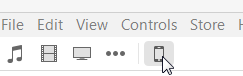
Paso 3: en la parte inferior, verá una opción titulada ‘Administrar música y videos manualmente’. Marque esta casilla para poder controlar su música manualmente.
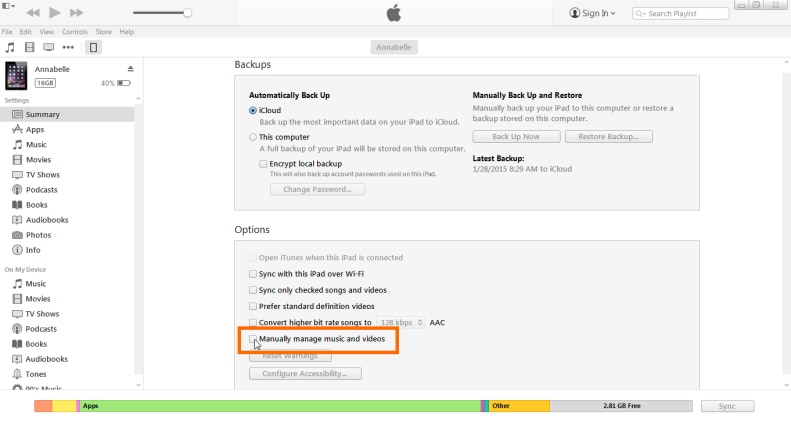
Esto también deshabilitará la función de sincronización automática que iTunes ejecuta de manera predeterminada.
Paso #4: abra su programa de exploración de archivos y navegue hasta la carpeta de música de su iPhone.
Paso #5: en otra ventana, navegue hasta sus archivos de música y luego simplemente arrástrelos y suéltelos en la carpeta de música de su iPhone.
Alternativamente, puede simplemente arrastrar y soltar los archivos de música deseados desde su computadora a su iPhone arrastrando y soltando directamente desde su software de iTunes.
Método n.º 2: transfiera música de iTunes a iPhone usando un software de terceros [compatible con iPhone 13]
Aunque el método anterior puede parecer fácil y simple, no está exento de problemas. Para algunas personas, iTunes requiere mucha RAM en su computadora. Para otros, simplemente no funciona o es demasiado complicado.
Si está buscando una forma rápida y confiable de cómo transferir música de iTunes a iPhone, se recomienda encarecidamente que use software de terceros, sobre todo; DrFoneTool – Administrador del teléfono (iOS).

DrFoneTool – Administrador de teléfono (iOS)
La mejor solución sobre cómo agregar música de iTunes a iPhone
- Transfiera, administre, exporte/importe su música, fotos, videos, contactos, SMS, aplicaciones, etc.
- Haga una copia de seguridad de su música, fotos, videos, contactos, SMS, aplicaciones, etc., en la computadora y restáurelos fácilmente.
- Transfiere música, fotos, videos, contactos, mensajes, etc., de un smartphone a otro.
- Transfiere archivos multimedia entre dispositivos iOS e iTunes.
- Totalmente compatible con el iOS más reciente
Así es cómo;
Paso #1 – Descarga el software a tu computadora. Una vez completado, haga doble clic en el archivo descargado y siga las instrucciones en pantalla para instalarlo.
Paso #2: conecte su dispositivo iOS a su computadora con un cable Lightning o USB. DrFoneTool: Phone Manager (iOS) debería reconocer el dispositivo.
Paso #3: en el menú principal del software, haga clic en la opción ‘Administrador de teléfono’.

Paso #4: en el menú Transferir, haga clic en ‘Transferir medios de iTunes al dispositivo’.

Paso #5: en la siguiente ventana, el software comenzará a escanear su biblioteca de iTunes y le mostrará los archivos disponibles.
Paso #6: en la ventana de resultados, elija los tipos de archivo (música en este caso) que desea transferir a su dispositivo iOS y haga clic en ‘Transferir’.

Esto transferirá tus archivos de música a tu dispositivo iOS en unos minutos, dependiendo de cuántos archivos estés transfiriendo. Repite este proceso para toda la música que quieras en tu dispositivo y estarás listo para rockear sin importar dónde estés.
Conclusión
Como puede ver, hay dos maneras muy fáciles de aprender cuando se trata de aprender a agregar música desde iTunes al iPhone. Si bien iTunes se considera bastante poderoso, no existe una forma más sencilla que usar DrFoneTool – Phone Manager (iOS).
El software es totalmente compatible con computadoras Windows y Mac, todo tipo de dispositivos iOS, incluidos iPads y iPod Touch, e incluso viene con un período de prueba gratuito de 30 días para que pueda saber si este es el software para usted o no.
Esto facilita el aprendizaje de cómo transferir música de iTunes a iPhone, así como sus fotos, videos, documentos, archivos de audio y más, mucho más fácil, lo que le permite acceder a sus archivos y medios de la manera prevista. disfruté.
últimos artículos

